Lenovo 720-15IKBR User Manual
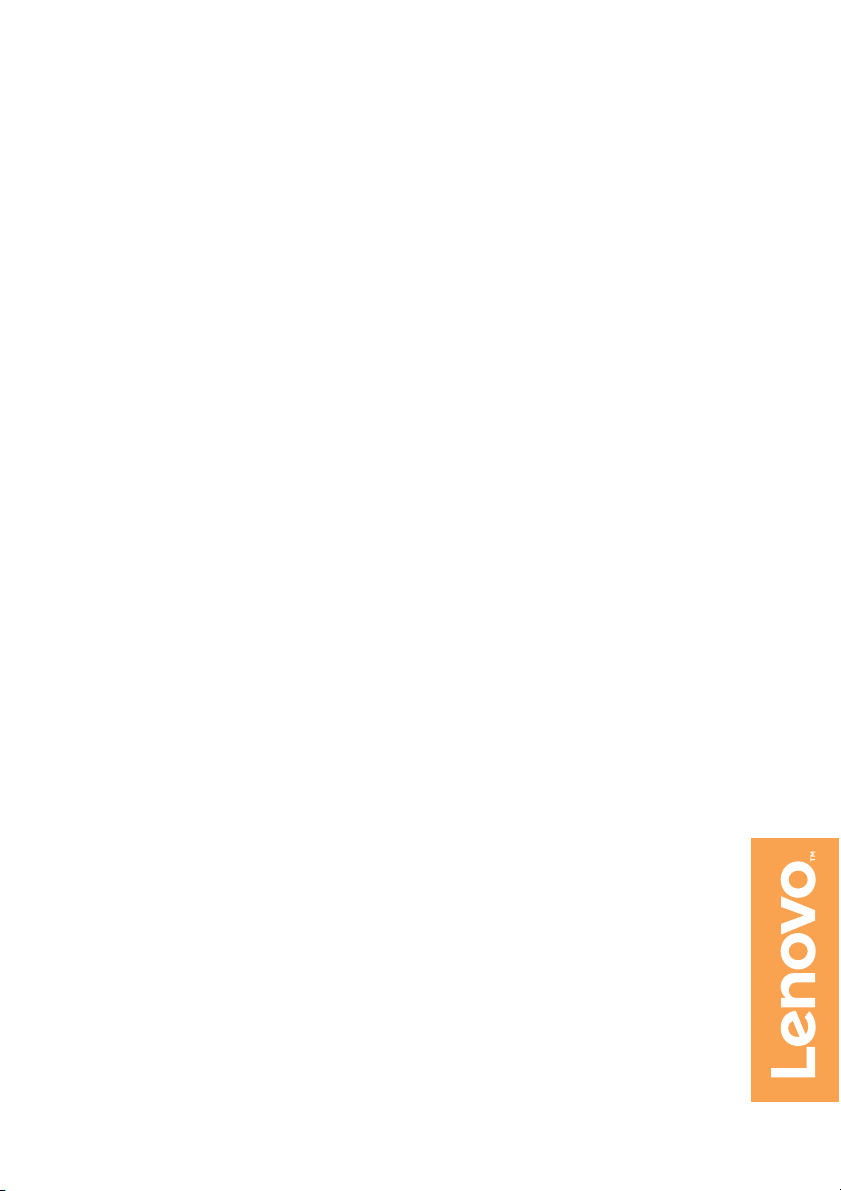
Lenovo
ideapad 720-15IKB
Руководство пользователя
lmn
Read the safety notices and important tips in the
Перед использованием компьютера ознакомьтесь
included manuals before using your computer.
с указаниями по технике безопасности и важными
советами в прилагаемых руководствах.
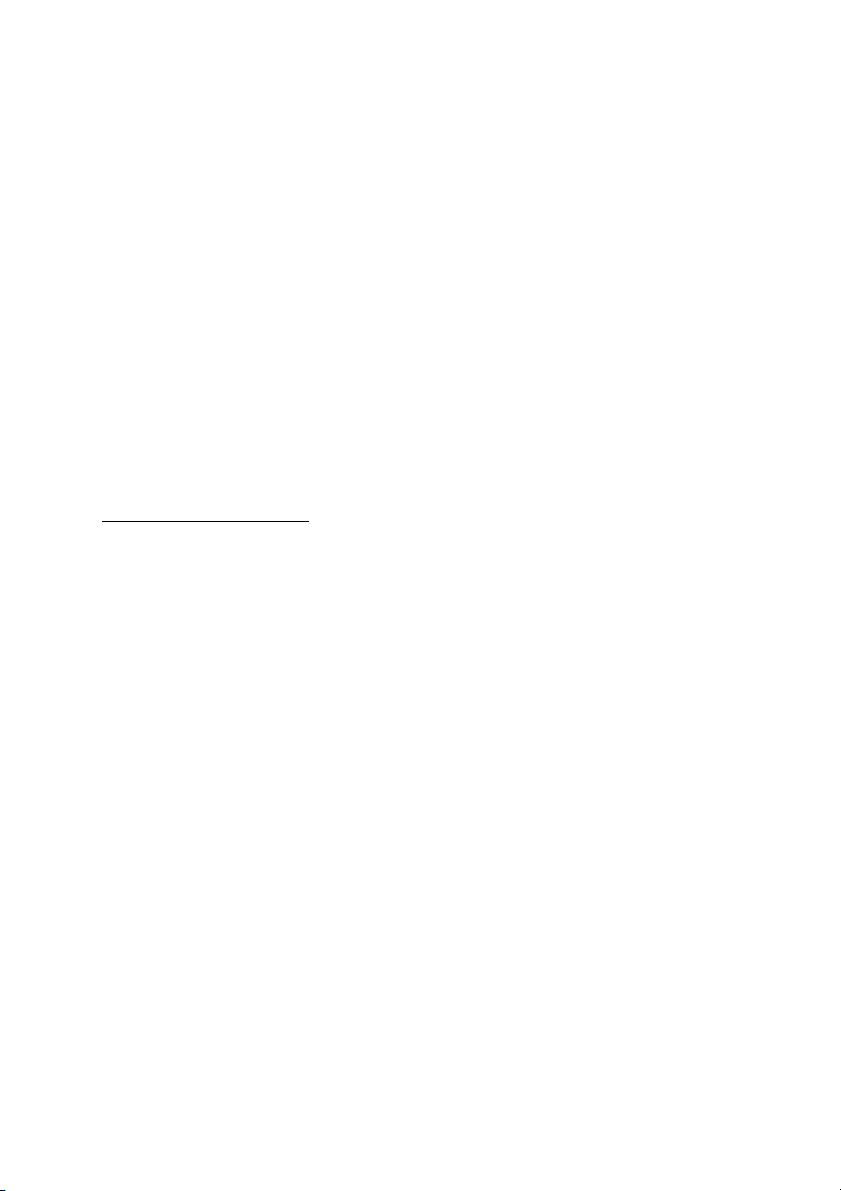
Примечания
• Перед использованием изделия обязательно прочитайте Руководство по технике
безопасности и общей информации Lenovo информации Lenovo.
• Некоторые инструкции в настоящем руководстве подразумевают, что
используется система Windows
®
10. При использовании другой операционной
системы Windows некоторые операции могут немного отличаться. При
использовании других операционных систем некоторые операции, возможно, к
вам не относятся.
• Функции, описанные в настоящем руководстве, одинаковы для большинства
моделей. Некоторые функции могут быть недоступны на Вашем компьютере или
на Вашем компьют ере могут присутствовать функции, не описанные в данном
руководстве пользователя.
• Фактический вид изделия может отличаться от иллюстраций, приведенных в
данном руководстве. Экранные снимки операционной системы приведены
только в качестве примера. См. фактическое изделие.
Нормативно-правовые положения
• Дополнительные сведения см. в разделе Guides & Manuals на сайте
http://support.lenovo.com.
Первое издание (Апрель 2017 г.)
© Lenovo, 2017 г.
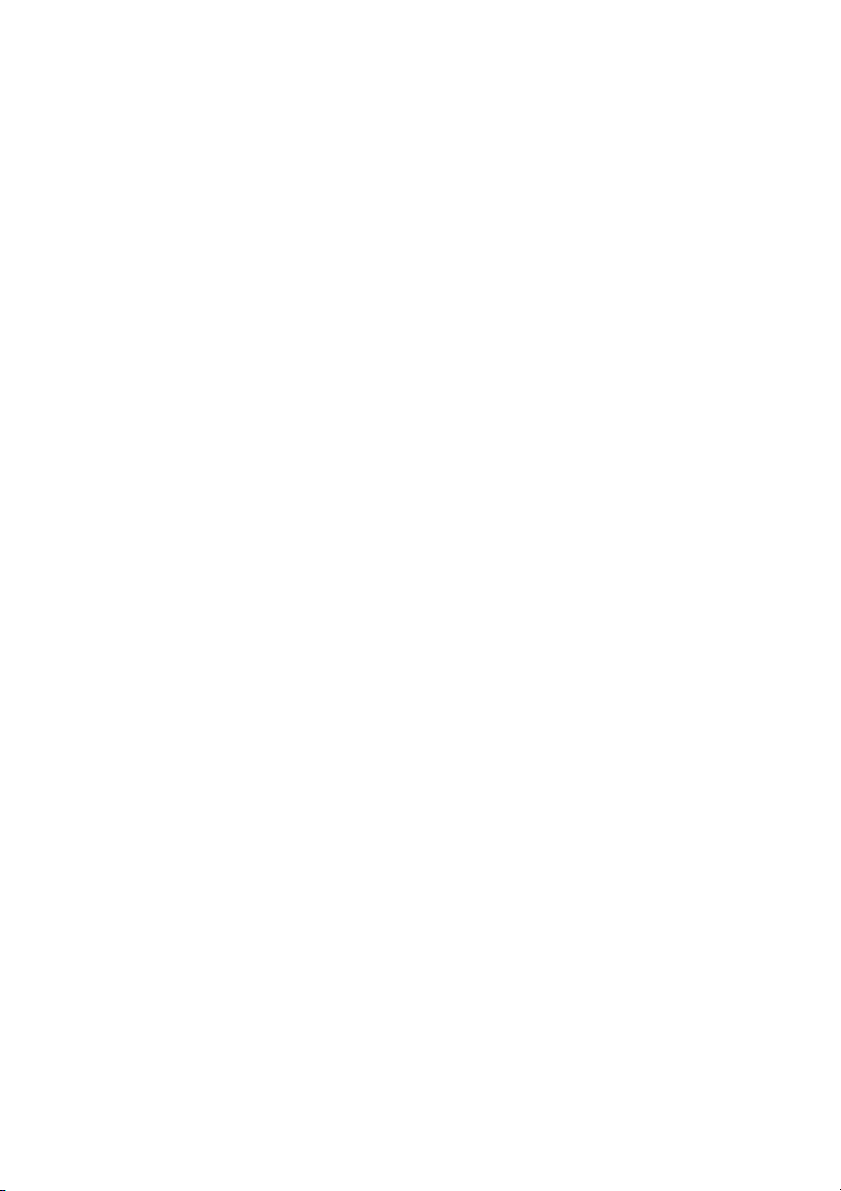
Содержание
Глава 1. Общий обзор компьютера .................................................. 1
Вид сверху ....................................................................................................................1
Вид слева.......................................................................................................................6
Вид справа ..................................................................................................................11
Вид снизу ....................................................................................................................12
Глава 2. Начало использования Windows 10 ................................ 13
Первая настройка операционной системы ..............................................................13
Использование интерфейсов системы .....................................................................13
Перевод в спящий режим или выключение компьютера.......................................16
Подключение к беспроводной сети..........................................................................18
Получение справки в Windows .................................................................................19
Глава 3. Система восстановления .................................................. 20
Push-button reset (Быстрый сброс параметров)........................................................20
Глава 4. Устранение неполадок ....................................................... 23
Часто задаваемые вопросы........................................................................................23
Устранение неполадок...............................................................................................25
Товарные знаки .................................................................................. 28
i
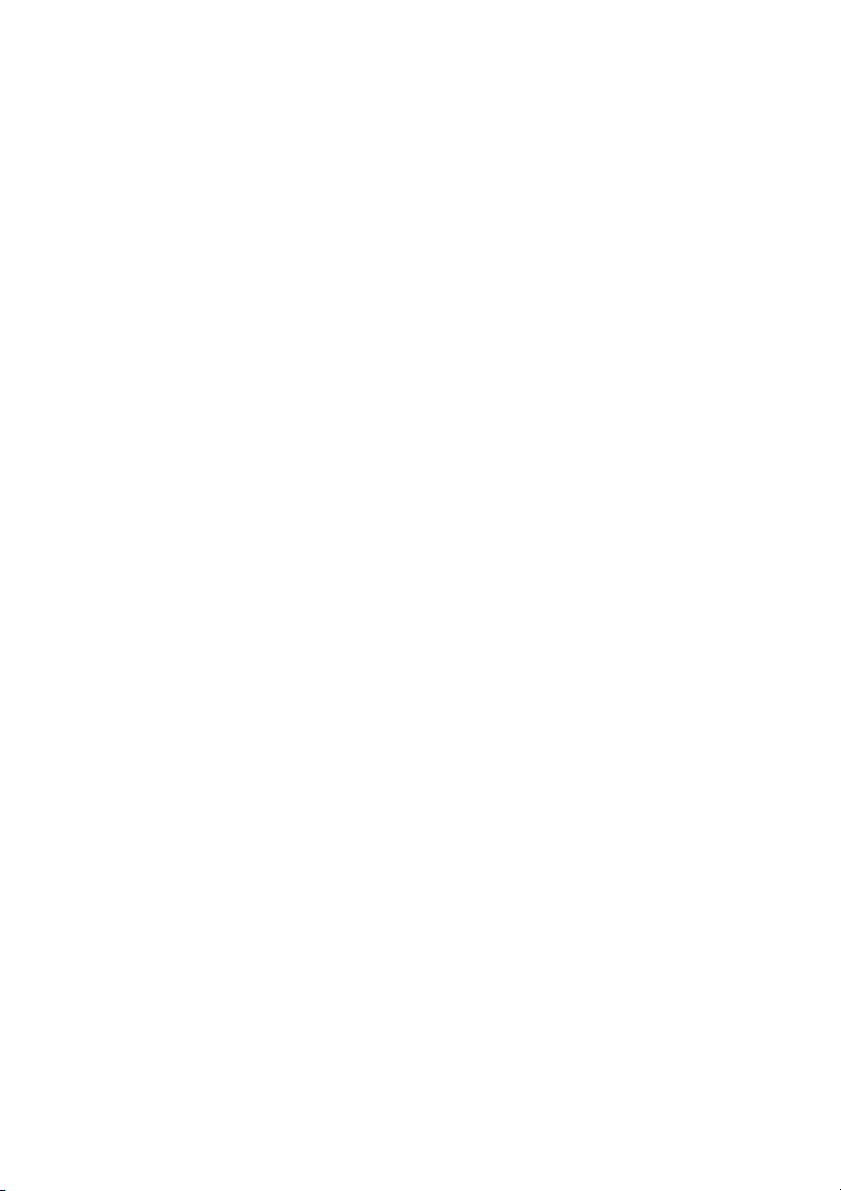
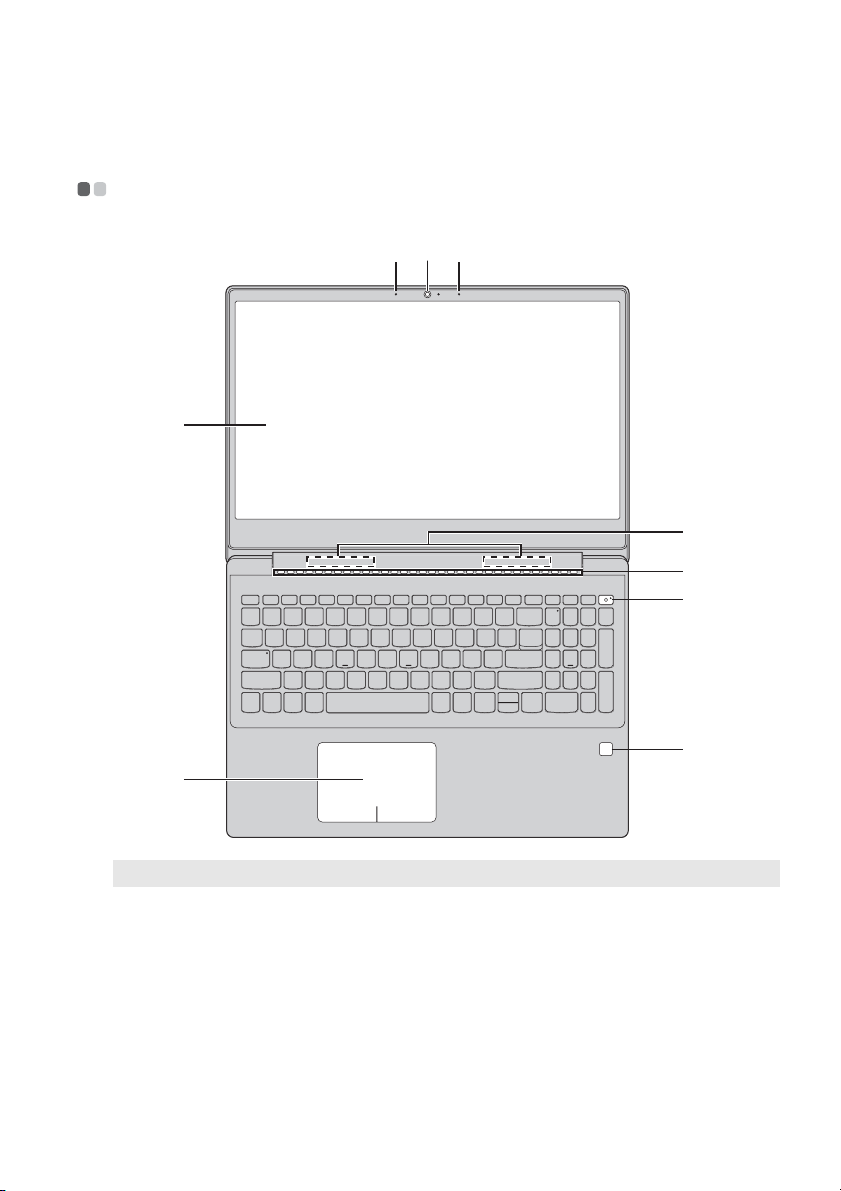
Глава 1. Общий обзор компьютера
Вид сверху - - - - - - - - - - - - - - - - - - - - - - - - - - - - - - - - - - - - - - - - - - - - - - - - - - - - - - - - - - - - - - - - - - - -
a
bb
c
d
e
f
g
h
Примечание. Пунктирной линией обозначены компон ен ты, которые не видны снаружи.
Внимание!
• Не раскрывайте панель дисплея больше чем на 170 градусов. При закрытии панели дисплея
будьте внимательны, чтобы не оставить ручку или какой-либо другой предмет между
панелью дисплея и клавиатурой. В противном случае это может привести к повреждению
панели дисплея.
1
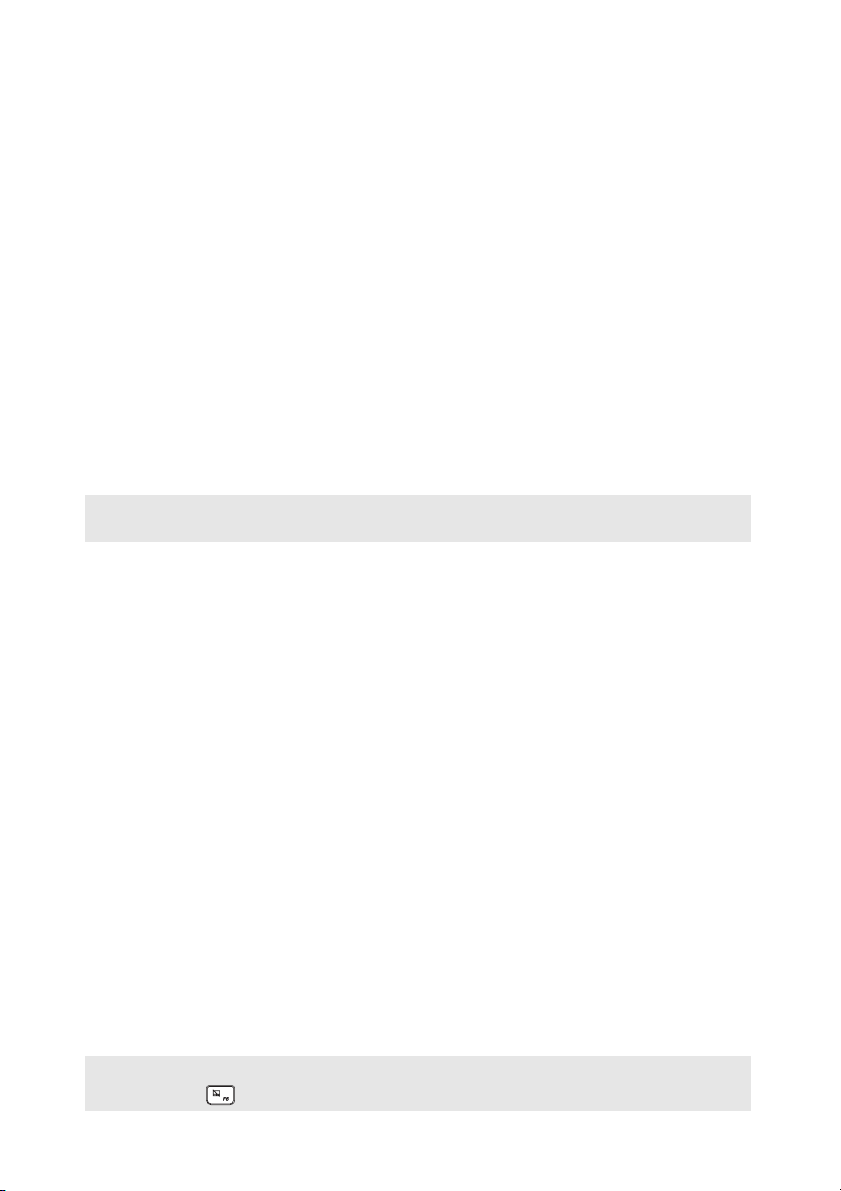
Глава 1. Общий обзор компьютера
a Встроенная
Камера предназначена для видеосвязи.
камера
b Встроенный
микрофон
c
Дисплей
компьютера
d Антенны
беспроводной
Используется для приема звука при проведении
видеоконференций, диктовке или записи звука.
ЖК-дисплей со светодиодной подсветкой обеспечивает
великолепное яркое изображение.
Подключите адаптер беспроводной ЛВС для отправки и
получения радиосигналов.
ЛВС
e
Вентиляционные
Отвод тепла.
отверстия
Примечание. Убедит е сь, что вентиляционные отверстия не закрыты, иначе может произойти
перегрев компьютера .
f Кнопка питания
g Устройство
распознавания
Нажмите эту кнопку для включения/выключения
компьютера.
По умолчанию, когда компьютер включен, нажмите и
удерживайте эту кнопку дольше 1 секунды, чтобы
перевести компьютер в спящий режим, нажмите и
удерживайте ее дольше 5 секунд, чтобы выключить
компьютер.
Регистрирует отпечатки пальцев, которые могут
использоваться в качестве паролей для защиты компьютера.
отпечатков
пальцев (в
некоторых
моделях)
h Сенсорный
экран
Сенсорный экран работает как стандартная мышь.
Сенсорный экран: Для перемещения указателя по экрану
компьютера проведите пальцем по сенсорному экрану в
нужном направлении.
Кнопки сенсорного экрана: Левая и правая кнопки
сенсорного экрана работают так же, как левая и правая
кнопки стандартной мыши.
Примечание. Для включения и отключения сенсорной панели используйте клавишу F6
).
(
2

Глава 1. Общий обзор компьютера
Использование клавиатуры
Данный компьютер оснащен цифровыми и функциональными клавишами, а
также может иметь цифровую клавиатуру, объединенные со стандартной
клавиатурой.
Цифровая клавиатура
Клавиатура оснащена отдельной цифровой клавишной панелью. Чтобы
включить или выключить ее, нажмите клавишу Num Lock.
3
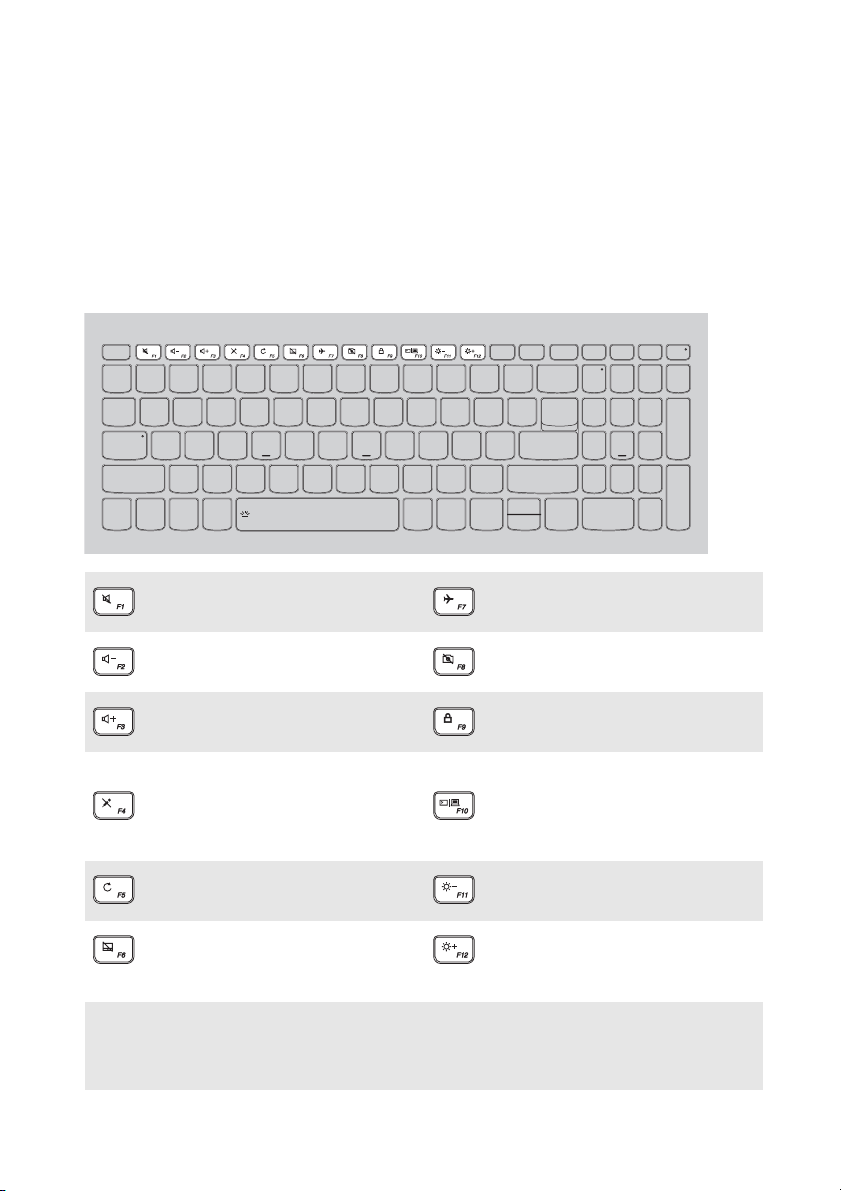
Глава 1. Общий обзор компьютера
Использование клавиатуры
“Горячие” клавиши
“Горяч и е” клавиши обеспечивают возможность быстрого доступа к
соответствующим настройкам системы.
Отключение/включение
:
звука.
Уменьшение уровня
:
громкости.
Увеличение уровня
:
громкости.
Включение/выключение
:
режима полета.
Включение/отключение
:
камеры.
Блокировка/разблокировка
:
ЖК-экрана.
Включение внешнего
Включение/отключение
:
микрофона.
проектора или
:
переключение на внешний
дисплей.
Обновление страницы.
:
Включение/отключение
:
сенсорного экрана.
Примечание. При переключении параметра Hotkey Mode (Режим горячих клавиш) со
значения Enabled (Включен) на значение Disabled (Выключен) в программе
настройки BIOS потребуется нажать клавишу Fn в сочетании с соответствующей
горячей клавишей.
Уменьшение яркости
:
дисплея.
Увеличение яркости
:
дисплея.
4
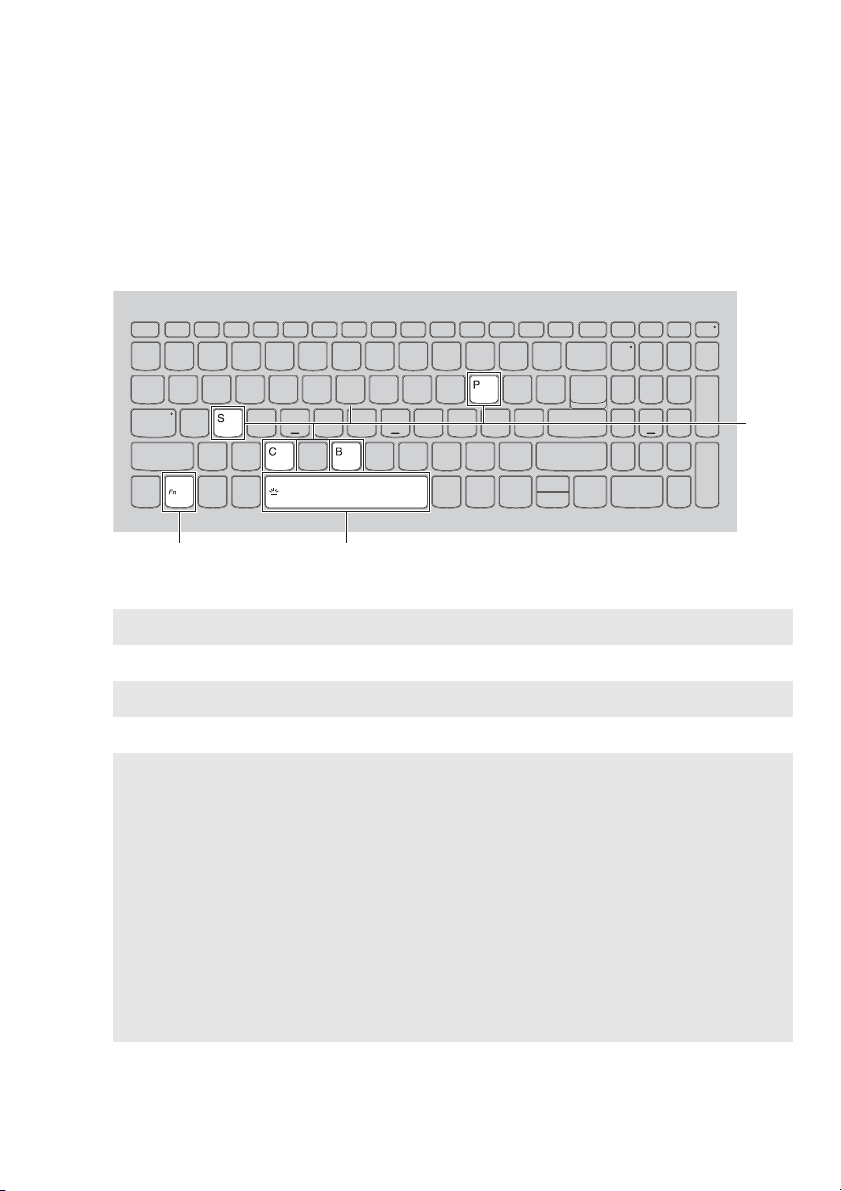
Глава 1. Общий обзор компьютера
Сочетания функциональных клавиш
С помощью функциональных клавиш можно мгновенно переключать рабочие
функции. Чтобы использовать эту функцию, нажмите и уде рживайте клавишу
Fn a; затем нажмите одну из функциональных клавиш b.
b
a
Ниже описано назначение всех функциональных клавиш.
Fn + B: Активация функции прерывания.
Fn + P: Активация функции паузы.
Fn + C: Включение/выключение функции scroll lock.
Fn + S: Активация системного запроса.
Fn + пробел
(в некоторых
моделях):
b
Настройка подсветки клавиатуры.
Состояние по умолчанию: не горит
Операция Состояние
подсветки
Первое нажатие Горит
Второе нажатие Горит
Третье нажатие Не горит
Яркость
подсветки
Яркость подсветки
достигает 50%.
Яркость подсветки
достигает 100%.
5
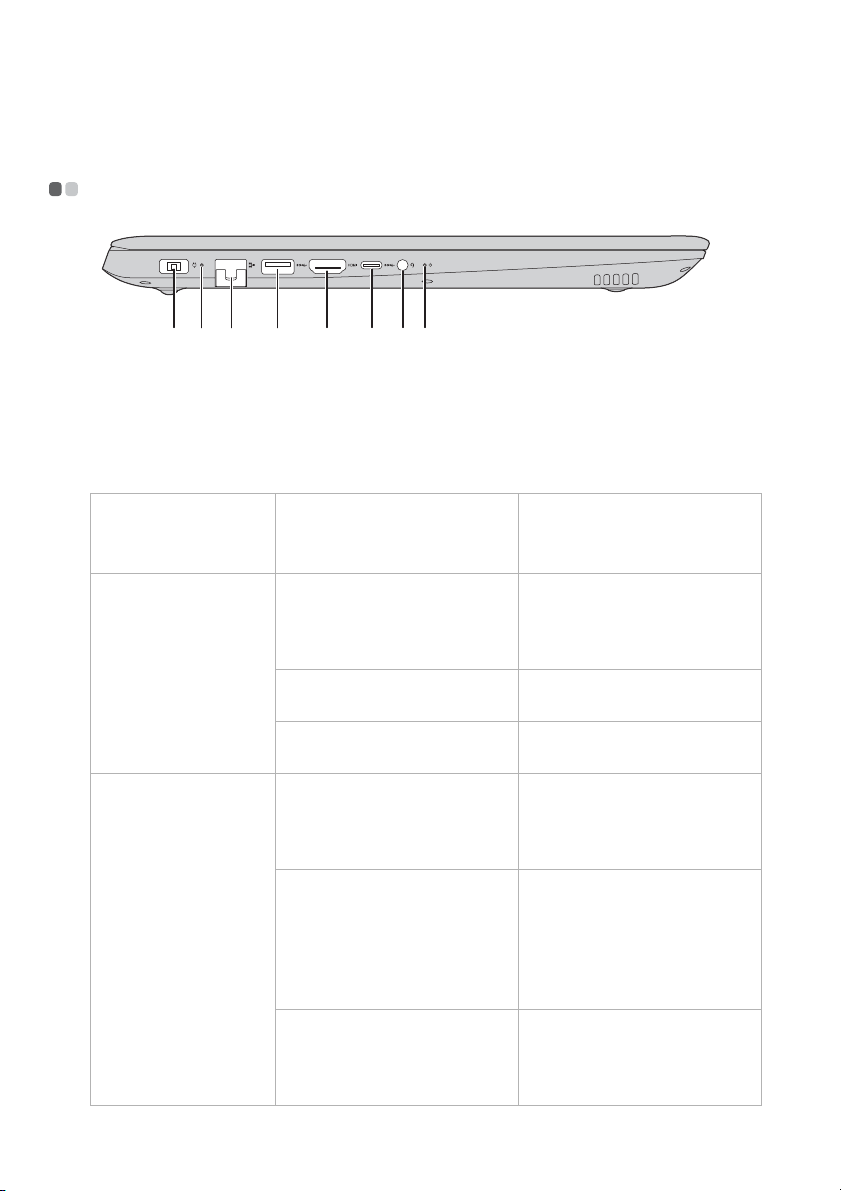
Глава 1. Общий обзор компьютера
c d
h
Вид слева - - - - - - - - - - - - - - - - - - - - - - - - - - - - - - - - - - - - - - - - - - - - - - - - - - - - - - - - - - - - - - - - - - - - - -
a b
a Гнездо адаптера
питания
b
Индикатор
состояния
батареи/зарядки
Состояние
адаптера
питания
Отключен
Подключен
e f g
Позволяет подключить адаптер питания переменного тока.
Состояние индикатора Значение
Не горит
Постоянно горит желтым Уровень заряда батареи
Быстро мигает желтым Уровень заряда батареи
Медленно мигает желтым
Медленно мигает белым
Горит белым Уровень заряда батареи
Компьюте р находится в
спящем режиме или
выключен; уровень заряда
батареи составляет более 20%.
составляет от 5% до 20%.
составляет от 1% до 5%.
Батарея заряжается. Когда
уровень заряда достигнет 20%,
индикатор прекратит мигать и
начнет светиться белым.
Уровень заряда батареи
составляет от 20% до 80%, и
зарядка батареи продолжается.
Когда уровень заряда батареи
достигнет 80%, индикатор
перестанет мигать.
составляет более 80%, и
зарядка продолжится до
полного заряда батареи.
6
